Постоянное соединение с интернетом может увеличить расходы на связь, потому следует знать, как быстро отключить интернет.
- Зачем отключать интернет на телефоне
- Как отключить мобильный интернет на телефоне
- Как отключить интернет по Wi-Fi
- Как включить автономный режим
- Как настроить интернет с неверными параметрами
- Как запретить приложениям доступ в Интернет
- Как настроить лимит трафика
- Как отключить мобильный интернет у оператора
- Как отключить мобильный интернет в роуминге
- Как снова включить мобильный интернет
- Зачем отключать интернет на телефоне
- Как отключить мобильный интернет на телефоне
- Быстрый доступ
- Настройки телефона
- Как отключить интернет по Wi-Fi
- Как включить автономный режим
- Как настроить интернет с неверными параметрами
- Как запретить приложениям доступ в Интернет
- На iOS
- На Android
- Как настроить лимит трафика
- Как отключить мобильный интернет у оператора
- Как отключить мобильный интернет в роуминге
- Как снова включить мобильный интернет
- Как заблокировать интернет на телефоне ребенка
- Как заблокировать отдельные сайты
- Программы для блокировки сайтов от детей
- Как отключить интернет на телефоне ребенка у операторов связи
- Можно ли заблокировать Wi-Fi в телефоне
- Как установить «Родительский контроль» от оператора связи
- Программы для родительского контроля от производителей антивирусов
- Приложения для родительского контроля — ТОП-5
- Когда нужно отключить интернет
- Полный отказ от функции
- Использование USSD-команд
- Отключение по СМС
- Через личный кабинет
- С помощью приложения «Мой МТС»
- Обращение в офис
- Отключение дополнительных пакетов и безлимита
- Как отключить интернет на планшете
- Как отключить интернет на модеме
Зачем отключать интернет на телефоне
Подключение через мобильного оператора или беспроводную сеть Wi-Fi позволяет не только быстро выходить в сеть, общаться в мессенджерах, смотреть видео и так далее. С постоянным соединением связано несколько минусов, из-за которых пользователи предпочитают временно отключать интернет:
- повышенный расход заряда аккумулятора;
- внеплановые расходы ограниченного мобильного трафика;
- автоматические обновления приложений;
- постоянные уведомления от привязанных аккаунтов и сервисов;
- переход к другой SIM-карте (полное отключение услуги у оператора);
- требования местоположения (например, в самолете).
Вне зависимости от причины, способы отключения на мобильных устройствах всегда одинаковые.
Инструкция подходит к смартфонам и планшетам под управлением ОС Android и iOS.
Как отключить мобильный интернет на телефоне
Соединение можно отключить за 2-3 нажатия в интерфейсе операционной системы. Разберем способы для Android и iOS.
Быстрый доступ
Первый способ подразумевает использование верхней «шторки» уведомлений. Пользователь Android должен провести пальцем по экрану сверху вниз и нажать на иконку «Мобильный интернет».
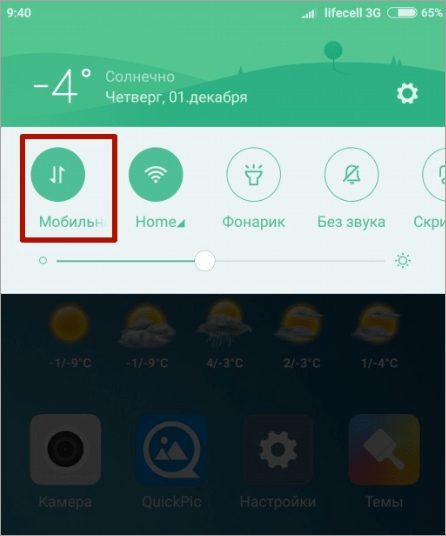
Владельцы устройств на операционной системе iOS 11 и выше могут отключать интернет одним нажатием в пункте управления. Нужная иконка отмечена на скриншоте.
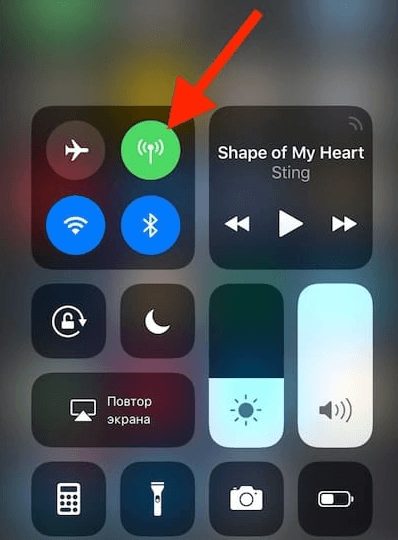
Настройки телефона
Если на панели быстрого доступа в Android нет нужной иконки, то отключить интернет можно через общие настройки телефона:
- Откройте меню и зайдите в настройки устройства.
- Зайдите в раздел «Сеть и Интернет».
- Откройте подраздел «Мобильная сеть».
- Отключите параметр, отвечающий за мобильный интернет. Если в вашем устройстве 2 SIM-карты, то перейдите к соседней вкладке и выполните такое же действие.
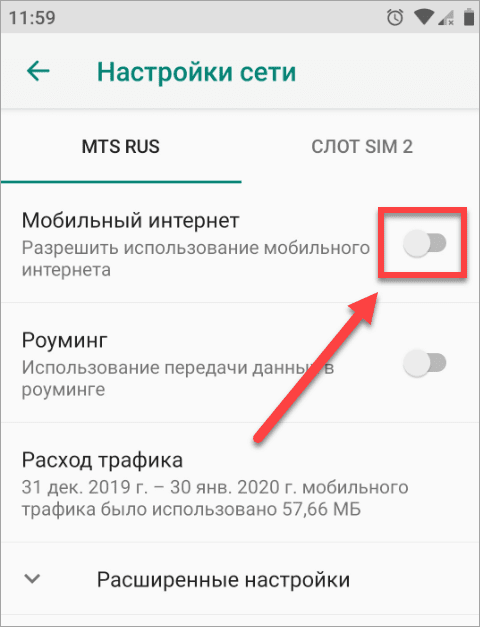
Внешний вид и названия некоторых пунктов меню на Android могут незначительно отличаться из-за особенностей оболочки.
На устройствах Apple под управлением iOS также можно управлять подключением к сети через основные настройки:
- Зайдите в меню «Настройки».
- Перейдите к «Сотовая связь».
- Отключите параметр «Сотовые данные».
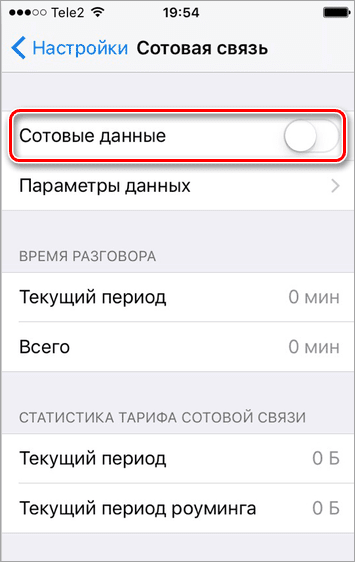
Выключение описанными способами никак не влияет на связь (звонки и SMS-сообщения).
Как отключить интернет по Wi-Fi
Подключение к точке доступа Wi-Fi может негативно сказаться на уровне заряда батареи. Также передача данных через незащищенные беспроводные сети ставит под угрозу безопасность вашей информации.
Как и в случае с мобильной сетью, отключение осуществляется быстрым и полным способами. На Android проведите по экрану сверху вниз и на панели быстрого доступа найдите иконку Wi-Fi. Нажмите на нее один раз.
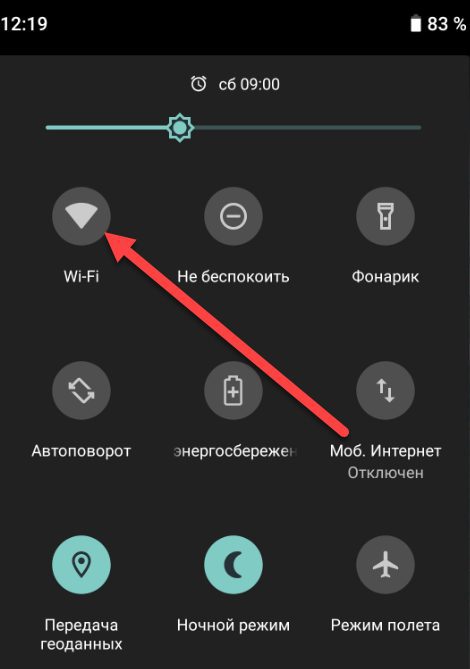
На смартфонах с iOS можно управлять Wi-Fi через специальный центр быстрого доступа. Проведите по экрану снизу вверх в iOS 11 и ниже, а в iOS 12 и выше проведите сверху вниз в правой части экрана телефона. Затем нажмите на отмеченную иконку.
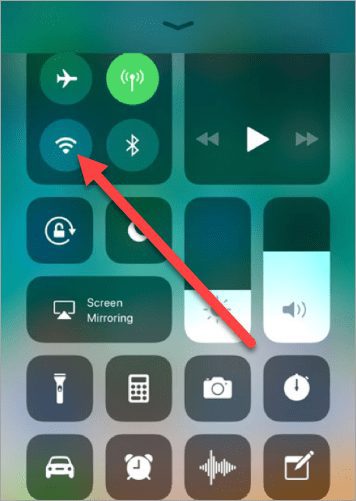
Полный способ деактивации Wi-Fi подразумевает использование настроек телефона. На Android нужно сделать следующее:
- Откройте настройки телефона через рабочий стол или меню.
- Зайдите в «Сеть и Интернет».
- Нажмите на пункт Wi-Fi и выключите данную опцию. Соединение с точкой доступа тут же разорвется.
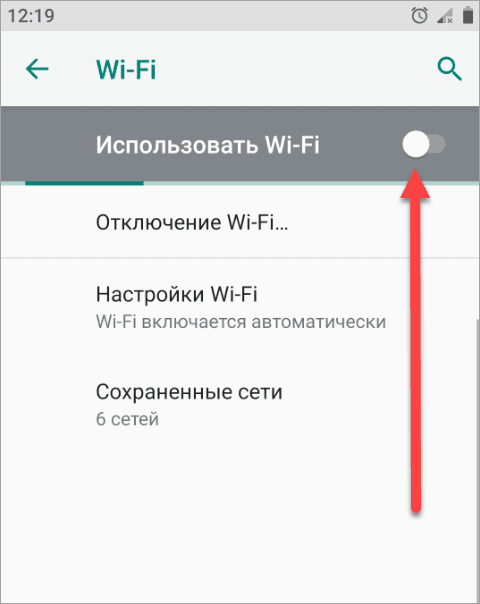
Чтобы убрать подключение к Wi-Fi на устройстве с iOS через главное меню, необходимо сделать так:
- Открыть «Настройки».
- Зайти в раздел Wi-Fi.
- Переключить параметр в неактивное положение.
Как включить автономный режим
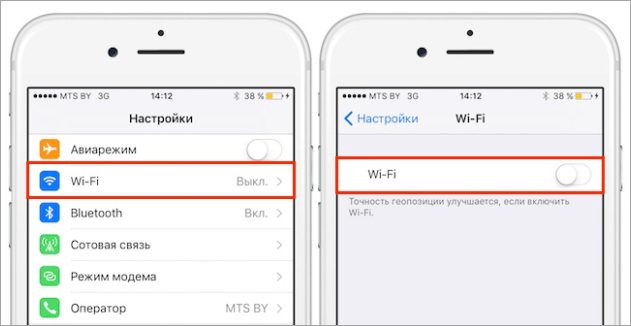
Если предыдущие способы предназначены для отключения только интернета, то автономный режим (режим полета) избавляет и от мобильной связи. Активируется данная функция также просто. На Android-смартфоне необходимо открыть быстрый доступ свайпом вниз и нажать по иконке самолета. Также на некоторых версиях ОС и оболочках вызвать меню можно через длительное нажатие клавиши питания. Отключается режим повторным нажатием данной кнопки.
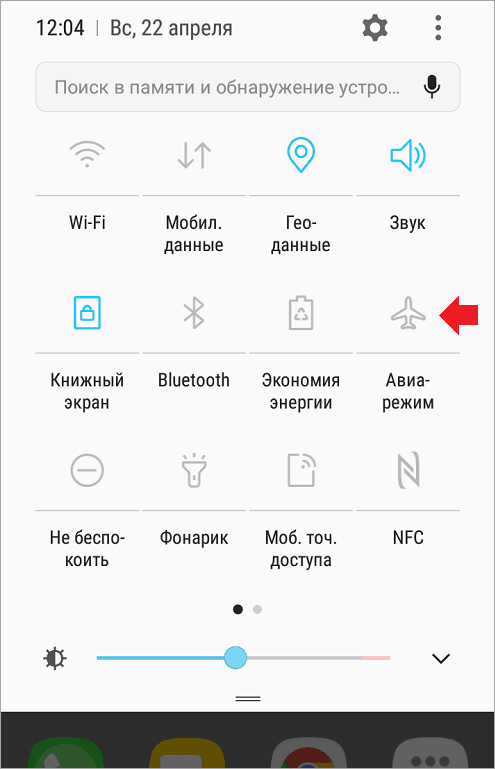
Владельцы iPhone могут активировать авиарежим через центр управления с помощью нажатия на кнопку с иконкой самолета.
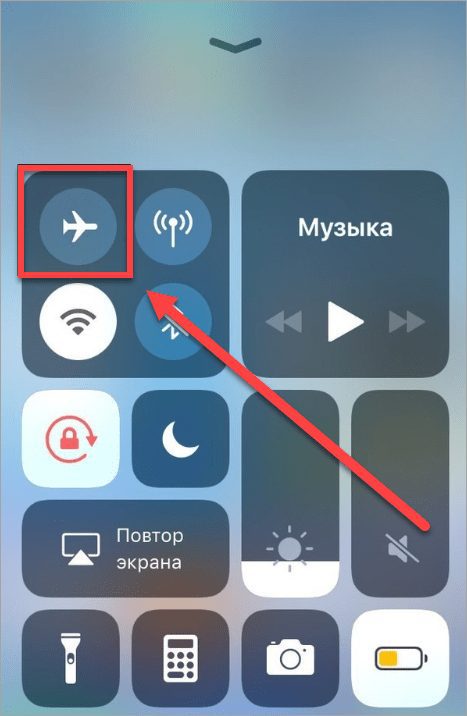
Как настроить интернет с неверными параметрами
Некорректные параметры, заданные по умолчанию после подключения SIM-карты, не позволяют получить доступ к сети. У пользователя есть два варианта решения проблемы – повторное получение данных от оператора и ручная настройка.
Чтобы вручную задать параметры точки доступа на Android, необходимо сделать так:
- Откройте настройки и зайдите в «Мобильная сеть».
- В расширенных настройках выберите пункт «Точки доступа (APN)».
- Нажмите кнопку добавления точки доступа.
- Впишите параметры из таблицы, представленной ниже. Пункты, которые пропущены, оставить пустыми.
- Сохраните новые параметры.
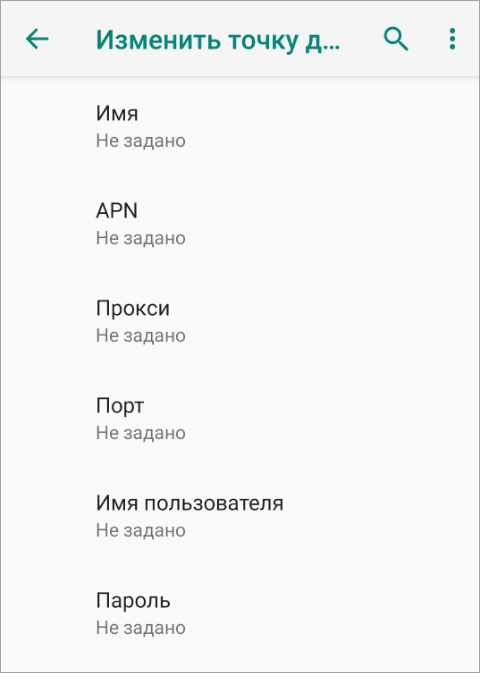
Для пользователей iOS:
- Через настройки откройте раздел «Сотовая связь».
- Зайдите в «Параметры данных».
- Нажмите на пункт «Сотовая сеть передачи данных».
- Впишите сведения из таблицы снизу. Сохраните настройки.
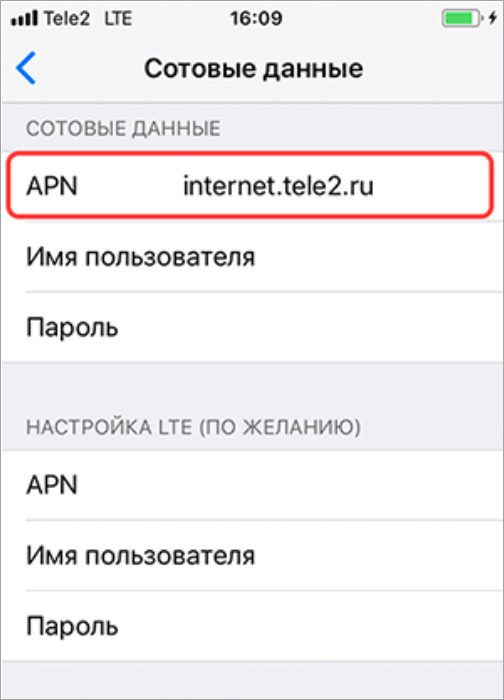
МТСМегафонБилайнТеле2YotaРучные настройкиAPN: internet. mts. ru Имя пользователя: mts Пароль: mtsAPN: internetИмя: megafonИмя пользователя: gdataПароль: gdataAPN: internet. beeline. ruИмя пользователя: beelineПароль: beelineAPN: internet. tele2. ruИмя пользователя: TELE2APN: internet. yotaИмя: YOTAАвтоматические настройки (через звонок оператору)0890050506116118-800-550-00-07
Если ручные параметры не помогли решить проблему, то обратитесь в службу поддержки. Возможно, оператор поменял данные настроек. Попросите сотрудника горячей линии выслать на ваш номер SMS с актуальными параметрами.
Как запретить приложениям доступ в Интернет
Иногда пользователю не нужно полностью отключаться от сети, но желательно ограничить доступ в некоторых приложениях. Таким способом, например, вы можете избавиться от лишней траты трафика в программах и играх, требующих постоянного соединения с глобальной сетью. Настроить эту функцию можно штатными средствами Android и iOS.
На iOS
Ограничение на iPhone включается следующим образом:
- Зайдите в настройки смартфона.
- Нажмите на пункт «Сотовая связь».
- Пролистайте список настроек до перечисления приложений в разделе «Сотовые данные для:».
- Нажмите на переключатель напротив названия нужной программы или игры.
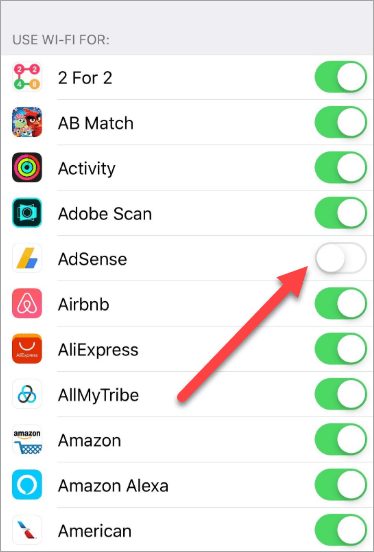
Также на iOS есть альтернативный вариант настройки приложений:
- Зайдите в основные настройки.
- Пролистайте параметры до списка установленных приложений.
- Откройте нужную программу и отключите пункт «Сотовые данные».
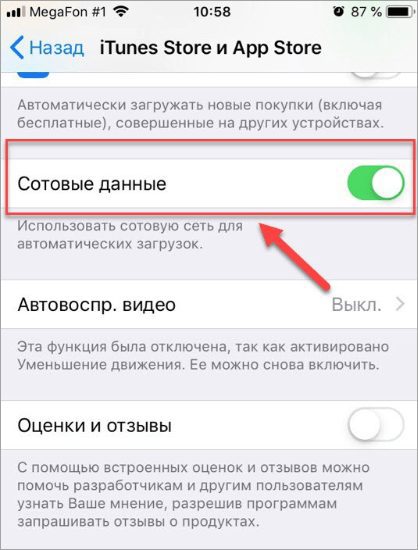
На Android
Рассмотрим действия по запрету доступа к сети на операционной системе Android:
- Откройте настройки телефона.
- Зайдите в «Приложения и уведомления». Также данный раздел может называться просто «Приложения».
- Найдите и откройте нужную программу или игру.
- Зайдите в подраздел «Передача данных».
- Выключите параметр «Фоновый режим», чтобы запретить самостоятельный доступ приложения к интернету. Теперь программа обратится к сети только по указанию пользователя.
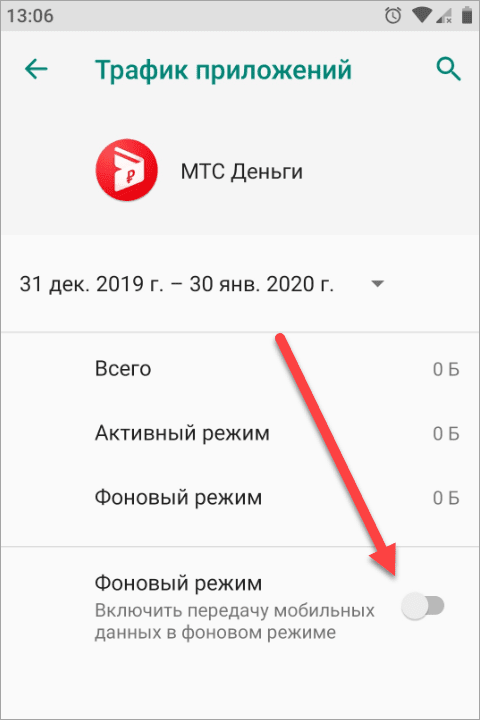
На Android существует ряд сторонних приложений для управления трафиком. Можно ограничить деятельность программ через брандмауэр DroidWall и подобные средства.
Как настроить лимит трафика
Если тариф подразумевает ограничение мобильного трафика, то лучше задать его в настройках телефона, чтобы не разориться на перерасходе. Так пользователю не придется контролировать мегабайты вручную, поскольку телефон самостоятельно отключит интернет при достижении лимита. На Android данная процедура выполняется так:
- Зайдите в настройки устройства.
- Откройте раздел «Сеть и Интернет».
- Перейдите к настройкам «Передача данных».
- Откройте «Предупреждения и лимит» и активируйте опцию лимита трафика.
- Укажите желаемое ограничение в мегабайтах или гигабайтах.
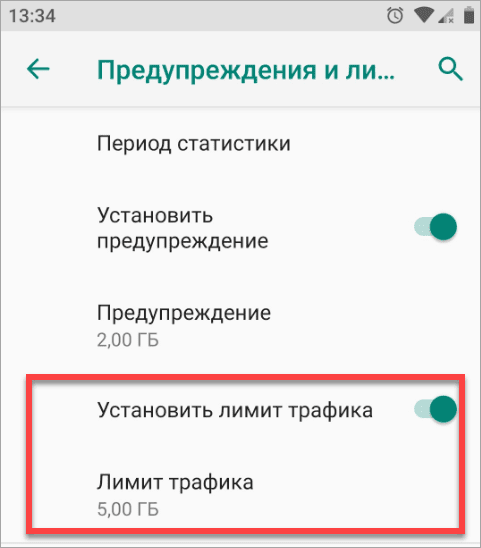
В операционной системе iOS нет встроенного инструмента для ограничения трафика. Смартфон лишь собирает статистику, но никак не блокирует доступ в интернет или предупреждает владельца. Для настройки и получения уведомлений можно воспользоваться сторонним приложением Data Widget.
Как отключить мобильный интернет у оператора
Если использование глобальной сети с текущей SIM-карты не планируется, то лучше всего отключить услугу через мобильного оператора. Для управления услугами можно воспользоваться бесплатной горячей линией, сообщением на определенный номер, автоматическим USSD-запросом, официальными приложением и личным кабинетом.
Следует отталкиваться от используемого мобильного оператора и конкретного тарифа, поскольку SMS и USSD-команды отличаются в зависимости от подключенных услуг. Вы можете получить информацию о своем интернете через личный кабинет Билайн, МТС, Мегафон, Теле2, Yota.
Как отключить мобильный интернет в роуминге
При нахождении в роуминге за границей пользователь может отключить интернет любым из описанных методов. Но не всегда владельцы смартфонов вспоминают о необходимости выключения сети, в результате чего сталкиваются с перерасходом трафика и большим долгом перед оператором. В Android можно активировать автоматическое ограничение интернета в роуминге. Для этого зайдите в настройки «Мобильная сеть» и отключите параметр «Роуминг».
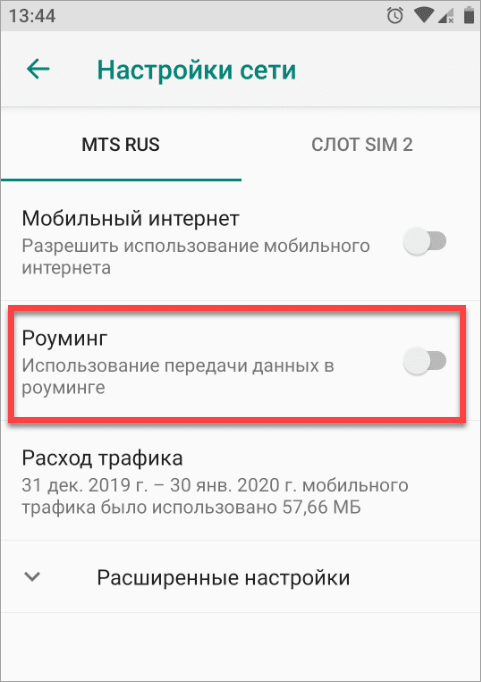
На iOS процедура практически идентична Андроиду. Откройте раздел настроек «Сотовая связь» и выключите пункт «Роуминг данных».
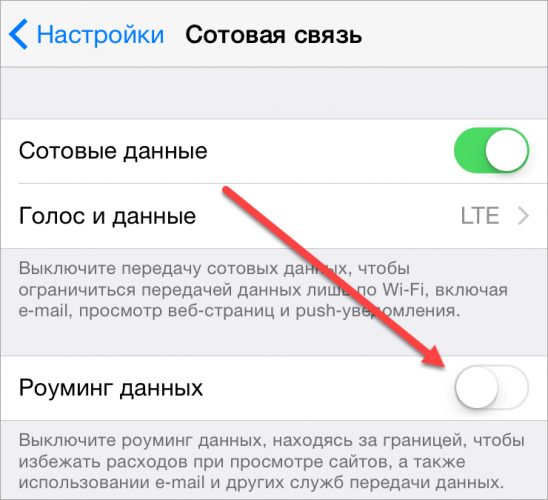
Как снова включить мобильный интернет
Мобильный интернет на самом телефоне включается заново повторным нажатием на те же кнопки и пункты меню, описанные в начале данной инструкции. Если речь идет о подключении к Wi-Fi, то необходимо выбрать найденную точку доступа после включения опции и ввести пароль от нее при необходимости.
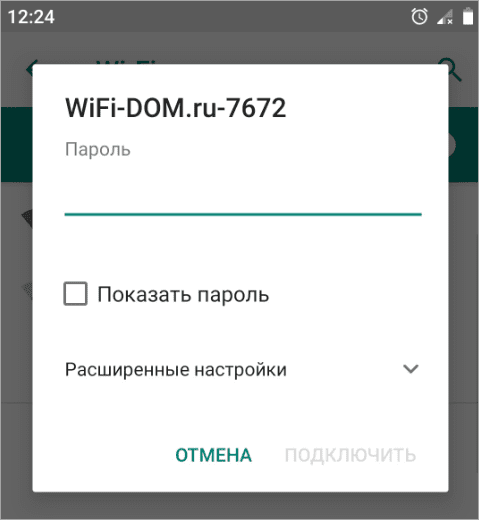
Управление мобильным интернетом осуществляется как штатными средствами смартфона, так и через услуги вашего оператора. В случае с Wi-Fi доступно только отключение и подключение к точкам доступа. Знайте обо всех методах регулирования интернета, тарифа и ограничений, чтобы держать под контролем деятельность приложений и расход трафика.
Смартфон в руках ребенка может стать источником получения ненужной, вредной информации. Заблокировать интернет доступно разными способами: внутренними инструментами мобильного гаджета или с помощью специальных приложений. Также есть варианты программ для родительского контроля, которые блокируют отдельные сайты или открывают доступ только к нескольким указанным заранее порталам.
- Как заблокировать интернет на телефоне ребенка
- Как заблокировать отдельные сайты
- Программы для блокировки сайтов от детей
- Как отключить интернет на телефоне ребенка у операторов связи
- Можно ли заблокировать Wi-Fi в телефоне
- Как установить «Родительский контроль» от оператора связи
- Программы для родительского контроля от производителей антивирусов
Как заблокировать интернет на телефоне ребенка
Один из самых доступных и быстрых способов – это отключение интернета при помощи самого смартфона.
Можно просто отключить доступ во всемирную паутину, сменив значок для соединения и поиска сети. Но, увы, такой вариант подойдет для детей только младшего возраста, так как уже от трех лет ребенок часто сам понимает, как включить доступ.
Есть вариант простого отключения – установка графического ключа или изменение настроек конфиденциальности. Но не во всех гаджетах предусмотрена такая возможность. В обычных моделях смартфона графический ключ устанавливается для блокировки всего телефона, то есть воспользоваться им нельзя будет полностью. Но гаджеты с большим функционалом дают возможность устанавливать пароли и на отдельные приложения, в том числе и то, что обеспечивает доступ к интернету. Простые способы отключения опции дают возможность ограничивать просмотр определенного контента, общение в социальных сетях. Также это экономит и потребление трафика интернета, что, безусловно, будет полезно родителям маленьких детей, которые негодуют из-за того, чтоб ребенок при игре случайно открывает интернет.
Но есть и другие варианты ограничения доступа к сети. Выбирают:
- Настройки мобильного гаджета;
- Различные приложения и программы (платные и бесплатные);
- Отключение доступа к интернету через провайдера;
- Подключение функции «Родительский контроль» у собственного оператора мобильной связи и другое.
Выбирая вариант отключения интернета, следует прежде всего опираться на то, что именно необходимо получить. Но учитывается и возраст ребенка, его возможности пользоваться гаджетами. Любой их способов нельзя назвать стопроцентно подходящим для каждого – это нужно учитывать при установке.
Как заблокировать отдельные сайты
Чтоб заблокировать отдельные сайты, разработаны специальные приложения. Обычно выбирают их родители, которые не хотят, чтоб их дети занимались просмотром определённого контента, занимались учебой, а не сидели в социальных сетях.
После того, как приложение будет скачано на телефон, потребуется установить его. Для этого нужно:
- Открыть приложение на экране телефона;
- Нажать на кнопку «Меню»;
- Ввести придуманный пароль;
- Ввести или копировать в появившуюся ссылку адрес браузера, на который будет вход воспрещён;
- После загрузки информации в меню снова перейти в опции «Меню»;
- Выбрать пункт «Еще»;
- Перейти на ссылку с указанным ране адресом сайта;
- Заблокировать адрес, нажав на кнопку «Блокировка».
После этого доступ к сайту не будет возможен с данного устройства. Блокировка не уберется даже если входить в браузер с режимом инкогнито или подключать ВПН. Получить доступ вновь и разблокировать портал можно только введя придуманный ранее пароль.
Программы для блокировки сайтов работают по идентичному принципу. Сначала нужно указать сам адрес сайта, а потом блокировать его. Представлено их в магазине приложений несколько десятков. Различия заключаются в персональном удобстве и том, понятен ли будет конкретный интерфейс приложения.
Программы для блокировки сайтов от детей
Подобные программы работают по похожему принципу. Они блокируют определенные сайты, не дают пользоваться мессенджерами и социальными сетями на смартфоне. Программы блокируют эти опции в программном обеспечении и без предварительного указанного пароля разблокировать не получится.
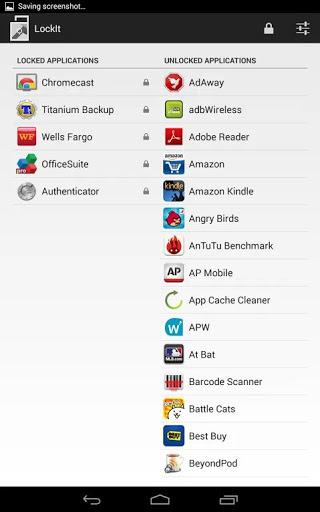
Одна из самых востребованных программ для блокировки сайтов – это LOCKit. Программа:
- Позволяет блокировать посредством установки пароля не только сайты, браузеры, социальные сети и мессенджеры, но и информацию в самой памяти устройства. Например, видео или фотографии в галерее устройства;
- Не удаляется из списка программ и не заканчивает свою работу, если ребенок самостоятельно попытается удалить его из программного обеспечения. Возможно это будет сделать только посредством введения пароля или графического ключа, либо полностью деинсталлировав и установив новую систему;
- Предлагает воспользоваться дополнительными опциями. К примеру, имеется функционал, который ограничивает объём трафика на определённое время или в определённые часы, а также сохранность определённых данных на мобильном гаджете.
Стоит отметить то, что и стандартные инструменты на гаджетах часто представляют такие возможности. Тем не мене, пользоваться приложением удобней, так как делается это в одном меню, которое интуитивно понятно пользователю. Работает на базах операционных систем Андроид и ИОС – разницы никакой нет. Приложения, браузеры, мессенджеры, папки и тому подобное, к которым собираются ограничить доступ, также как и в предыдущем варианте указываются в строке, а потом самостоятельно блокируются.
Как отключить интернет на телефоне ребенка у операторов связи
Отключение функции входа в интернет через оператора связи также довольно просто выполняется. Но в таком случае доступа никогда не будет. Это может стать проблемой, так как ребенок просто не сможет выйти в интернет, если ему действительно что-то понадобится. Есть вариант временного отключения или постоянного.
Если необходимо отключить интернет только на время, то можно обратиться к оператору и сразу заявить о своем желании. Но не многие компании готовы выполнить просьбу. В основном они согласны отключить опцию интернета на гаджете, то есть на определенном мобильном телефоне, но автоматически подключить ее в требуемое время не получится – нужно позвонить снова и заказать услугу. В тоже время гораздо проще будет самостоятельно отключить интернет на телефоне на время. Для этого нужно устранить точки доступа ко всемирной паутине на мобильном гаджете. Они автоматически вступают в силу при каждом новом включении устройства. Чтоб отключить интернет на время таким образом понадобится:
- Зайти в меню «настройки» мобильного телефона;
- Выбрать опцию «передача данных»;
- Выбрать сбросить настройки или удалить их самостоятельно.
На определенных марках смартфонов название опции, при которой отключается передача данных, может называться по-разному.
При перезагрузке мобильного телефона данные для входа в сеть интернет автоматически вернутся обратно. То есть, если просто выключить и включить телефон ребенок сможет получать доступ в интернет. Но в некоторых случаях, особенно если речь идет о подключении к мобильному интернету, он может сбиться навсегда. В таком случае придется снова открывать инструкцию, в которой прописаны данные для подключения.
Если выбран вариант для постоянного отключения, то нужно деактивировать эту опцию в самой сим-карте. Самостоятельно выполнить это не представляется возможным. Потребуется:
- Связаться со своим мобильным оператором, например, обратившись в ближайший офис в своем городе, или связавшись с оператором горячей линии;
- Обратиться к специалисту и рассказать о своей просьбе.
После этого функция доступа в интернет будет отключена. Некоторые мобильные операторы предлагают отключить интернет и через личный сайт. Но в таком случае необходимо убедиться в том, что ребенок не сможет самостоятельно ввести пароль и номер мобильного и в личном кабинете подключить доступ к сети снова.
Можно ли заблокировать Wi-Fi в телефоне
Заблокировать функцию беспроводного доступа в интернет, можно просто установив дополнительный пароль на сеть. Если данные для автоматического подключения уже есть на смартфоне, то понадобится просто удалить их. В таком случае на домашнюю сеть ребёнок не будет знать пароль и подключиться не сможет.
Если говорить о сетях общего доступа, то тут немного сложнее. Ребенок при наличии пароля сможет ввести его и получать доступ в интернет. Но в тоже время сделать это не получится, если на самом устройстве выключена возможность подключаться к домашним сетям или интернету в общем. Как заблокировать ее описано было выше.
Большая часть смартфонов позволяет получать доступ к настройкам устройства при введении кода, пароля или графического ключа. В таком случае настройки доступа можно контролировать. Например, поставить на функцию активации беспроводной сети пароль. Только введя определенную комбинацию можно будет нажать на подключение.
Есть и другой вариант, позволяющий контролировать то, что именно ребенок делает во всемирной паутине. Это – ограничение трафика. К примеру, можно выдавать не более 100 Мегабайт в сутки. Тем самым можно быть уверенными в том, что в таком случае ребенок не станет смотреть видео или заходить в игры онлайн, так как в таком случае хватит трафика только на несколько минут. Такая опция доступна на всех современных смартфонах, нужно просто включить ее через настройки гаджета.
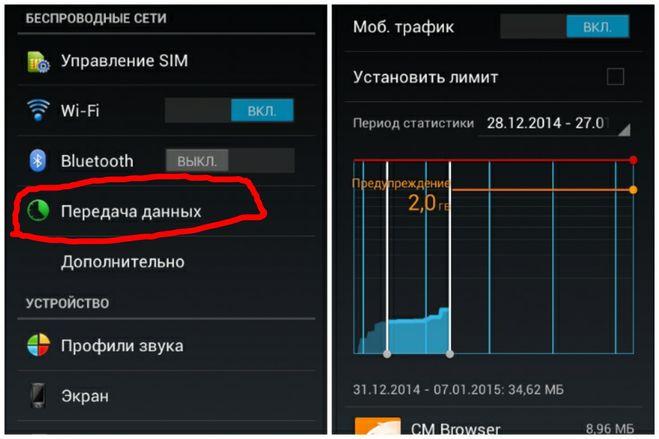
Это все стандартные возможности для блокировки интернета на телефоне ребенка. То есть ограничить доступ можно посредством настроек телефона, связи с оператором или же скачав определённые приложения, программы для устройства. Есть и другая возможность – это подключение опции «Родительский контроль», которая предоставляется некоторыми операторами российской мобильной связи.
Как установить «Родительский контроль» от оператора связи
«Родительский контроль» — это программа от операторов сотовой связи, которая позволяет ограничить доступ в интернет для ребенка. Устанавливается она сугубо добровольно, подключается и отключается в любое удобное время. Есть варианты у таких операторов:
- Мегафон. Ставятся ограничения на посещения определённых сайтов, которые не могут быть полезными ребенку. Кроме этого, есть широкий выбор дополнительных функций. К их числу относится возможность узнать, где именно находится ребёнок в данный момент, возможность управлять настройками мобильного телефона удалённо. Родителями понадобится создать профиль ребенка, связавшись с оператором. Один из них стоит 5 рублей в месяц. Эта плата будет взиматься автоматически даже если ребенок в определённый день и не пользовался интернетом. Отключается только по звонку родителей, которые должны назвать кодовое слово.
- МТС. «Родительский контроль» от МТС строго ограничивает сайты, на который ребенок может заходить. Есть черный список, в который попадет плохой контент. Также можно выбрать и самостоятельно те сайты, на которые доступ будет воспрещен. Можно контролировать не только звонки, но и оповещения, сообщения исходящие и входящие. Стоимость услуги составляет 1,5 рубля в сутки.
- Билайн. Этот российский оператор также предлагает воспользоваться функцией «Родительский контроль». Пакет услуг стандартный и стоимость его составляет 5 рублей в сутки.
- Теле2. Оператор мобильной связи предлагает контролировать сайты, которые посещает ребенок, его звонки и сообщения. Стоимость услуги составляет 9 рублей в день.
Не каждый из мобильных провайдеров дает возможность контролировать расход трафика при использовании интернета. Лучше узнавать это заранее.
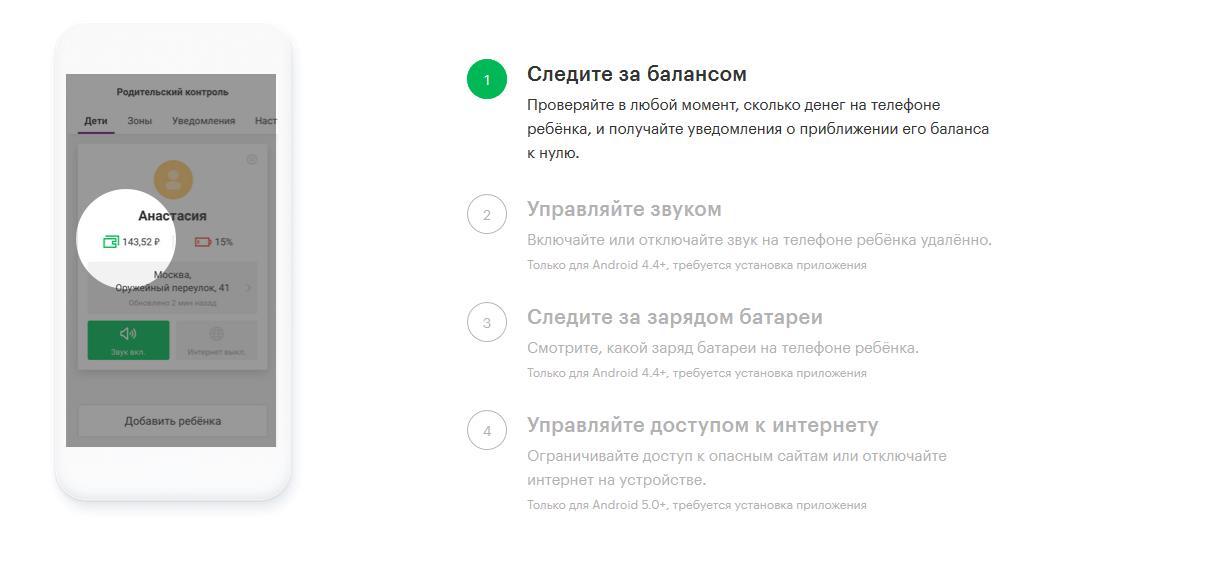
Программы для родительского контроля от производителей антивирусов
В 2020 году был составлен рейтинг лучших антивирусов, оснащенных функцией «Родительского контроля». Они позволяют сделать так, чтоб ребенок получал доступ только к проверенной информации. В его браузере при установленном антивирусе не появился контент с цензурой, он не станет жертвой запугивания, извращенцев. Конечно, защищает программное обеспечение и от вредоносных программ.
К числу лидеров среди антивирусных программ с функцией контроля родителями относится Norton Security Premium. Этот антивирус может:
- Защищать от большей части вредоносных программ и сайтов;
- Предлагать детальный список того, на какие сайты заходил ребёнок и какие действия там осуществлял;
- Подстраиваться под любое программное обеспечение смартфона.
Антивирусником производителя Нортон довольно легко пользоваться. Функции родительского контроля отображаются в соответствующем меню. Также представлен и журнал с подробными действиями ребенка в сети. Среди функций конкретно «Родительского контроля» можно отметить:
- Активность в сети. Родители могут просматривать то, на какие сайты заходил ребенок, даже если он использует режим инкогнито.
- Контроль приложений. Позволяет видеть, какие приложения загружает ребенок, что там делает. Также возможна поэтапная блокировка или ограничение активности.
- Управление поиском и социальными сетями. Подстраивается информация о том, какие запросы набирает ребенок даже если он не перешел на страницы. В социальных сетях видно, какой контент используется и каким делятся.
- Лимиты. Можно установить расписание для того, сколько и когда трафика можно использовать.
Популярностью пользуется и антивирусник Kaspersky Total Security. Функции такие же, как и в предыдущем варианте, однако можно еще с помощью приложения отслеживать местоположение ребенка с помощью встроенного gps. Удобство этого антивирусника в его гибкости.
Пользователь может легко настраивать самостоятельно приложения и контент, который будет доступен для детей. В тоже время можно выставить и четкое расписание того, когда ребенок сможет пользоваться устройством и даже сайты, которые ему доступно помещать. Еще одна инновация – геопозиционирования. Можно определить локацию на карте. Если ребенок покинете ее, то на мобильный телефон придёт сразу оповещение.
Приложения для родительского контроля — ТОП-5
В 2020 году лучшими приложениями для родительского контроля стазу стали несколько вариантов. Все они работают на любой платформе и удобны в управлении.
ПриложениеФильтрацияГеолокацияРусскоязычная инсталляцияУстановка и удаление приложенийKaspersky SafeKidsДаДаДаДаГде мои детиДа, статистика приложенийДаДаНетKids ZoneДаНетДаДаQustodioДа, контроль переписки ФБДаНетНетКонтроль iOSДа, но на встроенном браузереНетДаДа
Сейчас представлена масса приложений, программы для того, чтобы ограничить доступ к интернету или определённой его части для ребенка. Руководствоваться стоит прежде всего тем, какой эффект хочет получить родитель и какой степени контроль предполагается.
Чтобы отключить интернет на МТС, можно воспользоваться не только специальными инструментами оператора, но и деактивировать функцию на смартфоне. Но если абонентская плата все равно списывается, потребуется делать это вручную. Рассмотрим все доступные варианты деактивации точки доступа.
- Когда нужно отключить интернет
- Полный отказ от функции
- Отключение дополнительных пакетов и безлимита
- Как отключить интернет на планшете
- Как отключить интернет на модеме
Когда нужно отключить интернет
Деактивировать доступ в сеть через мобильную точку может потребоваться абонентам, которые преимущественно используют на смартфоне и планшете Wi-Fi, или же вообще редко применяют компактную технику для выхода в интернет. К примеру, если в течение дня подключение всегда осуществляется через персональный компьютер.
Отключение интернет-опции актуально и для пенсионеров, которые не умеют или не хотят использовать подключение, а для общения применяют стандартные услуги оператора — вызовы и СМС.
Временная деактивация позволит сэкономить на связи, отказавшись от дополнительной услуги. Это поможет сохранить средства и в том случае, если на текущем тарифном плане в абонентскую плату входит автоматическое продление пакетов трафика, которое не получается отключить отдельно от тарифа.
В большинстве смартфонов установлен стандартный приоритет по отношению к использованию доступного подключения — сначала Wi-Fi, а потом мобильная передача данных. Но это не значит, что опция не оплачивается, если она подключена, но устройство её не использует. Отключать такой трафик необходимо вручную через функционал смартфона.
Полный отказ от функции
Самый простой вариант не использовать мобильный интернет — отключить эту опцию на устройстве, в которое вставлена сим-карта. Порядок действий один для смартфонов и планшетов. Достаточно нажать на соответствующую иконку «Передачи данных» в верхнем пользовательском меню. Эта кнопка отключает любые действующие стандарты, полностью блокируя точку доступа через оператора, включая 3 и 4G.
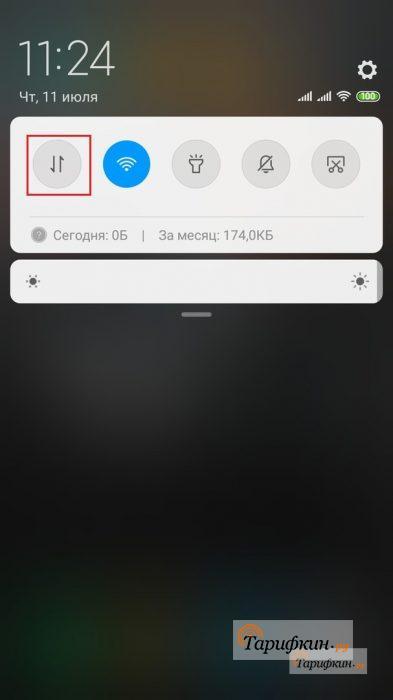
После этого дополнительно отказываться от опции смысл есть только в том случае, если за неё списывается регулярная абонентская плата, даже если абонент её не использует.
Использование USSD-команд
На большинстве тарифных планах, которые предоставляют отдельную опцию мобильного интернета, отключить её можно с помощью одной команды — *111*17#. Соответственно, обратное подключение производится через комбинацию *111*18#.
В ответном уведомлении пользователь получит информацию о состоянии опции. Она будет деактивирована до тех пор, пока абонент самостоятельно не включит её снова. При смене тарифа интернет может подключиться, если в пакет услуг входит, например, безлимит, как на «Тарифище».
Отключение по СМС
Для деактивации общей функции есть единый номер — 5340, на который нужно отправить сообщение с цифрой «0». Если речь идет об отключении дополнительных пакетов трафика или услуг, которые не входят в абонентскую плату активного тарифа, необходимо смотреть способы в описании плана. Для каждой опции номер и текст, который нужно на него отослать, будет своим.
Через личный кабинет
Если опция отражается в списке доступных услуг ЛК, для её отключения таким образом достаточно:
- авторизоваться в кабинете на сайте оператора;
- перейти в раздел «Управление услугами»;
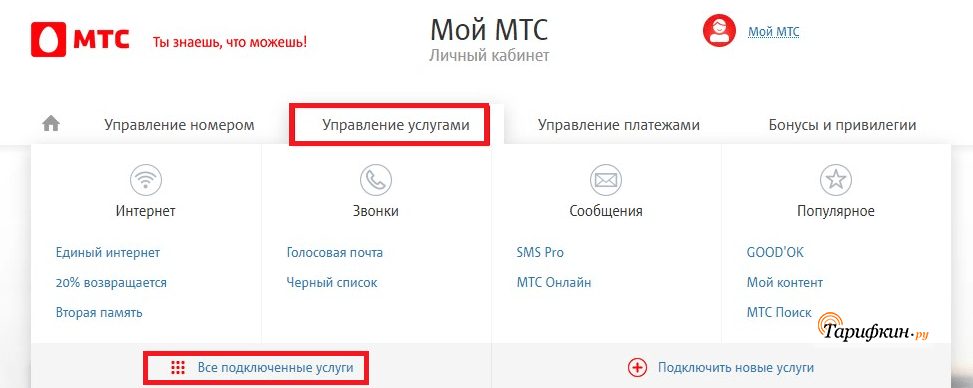
После этого услуга будет деактивирована. В отношении безлимитного доступа, который предоставляется на условиях единой абонентской платы, так сделать не получится. Этот вариант подходит исключительно для отдельных опций интернета.
С помощью приложения «Мой МТС»
Самостоятельно отключить доступ к интернету на телефоне можно через приложение. Оно дает доступ к такому же пользовательскому интерфейсу, что и ЛК. Для деактивации таким образом необходимо:
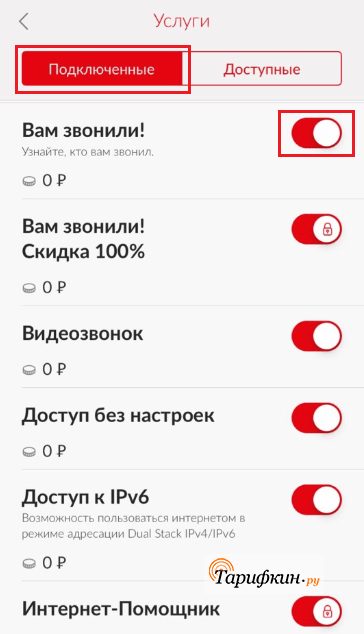
Такое отключение занимает не больше нескольких минут и требует от пользователя только стабильного подключения к интернету.
Обращение в офис
Отключить мобильную точку доступа можно лично через офис продаж МТС. Для этого, как и в отношении других услуг, подключённых к сим-карте, потребуется взять с собой удостоверение личности. Паспорт подтверждает право изменять условия активных услуг, управлять симкой и производить смежные с этим операции. Например, финансовые блокировки или деактивацию номера.
Отключение дополнительных пакетов и безлимита
Если безлимит является частью тарифного плана и входит в абонентскую плату, отключить его отдельно как услугу не получится. Но в таком случае можно просто деактивировать функцию передачи данных на смартфоне.
Деактивация дополнительных пакетов трафика на тарифах Ultra и Smart производится по команде *111*936# или через ЛК и мобильное приложение. Опция называется «Отмена доп. интернета».
Все опции категории «Турбо-кнопки» отключается автоматически после исчерпания выделенного пакета трафика или времени использования интернета на указанных условиях.
Как отключить интернет на планшете
Деактивировать интернет на планшете можно таким же способом, как и со смартфоном — отключить опцию передачи данных самостоятельно на устройстве. В других случаях следует подключать к технике тарифные планы, позволяющие отключать ненужные услуги по своему усмотрению или настраивать их каждый платежный период. Например, тарифы-трансформеры. Команды и номера для деактивации интернета на планшетах остаются такими же, как и на смартфонах.
При подключении тарифа «Для планшета» следует понимать, что он сосредоточен на предоставлении интернет-опции, поэтому его не нужно активировать, если она не нужна. Деактивация точки доступа как отдельной опции на нем остается невозможной — после исчерпания основного пакета автоматически выделяется дополнительный.
Как отключить интернет на модеме
Отказаться от интернет-подключения на модемных устройствах получится только при полном отказе от использования услуг оператора, поскольку данная техника предназначена для предоставления точки доступа. Это можно сделать через офис продаж или по одному из контактных телефонов.
Интернет-подключение по мобильной сети для многих является удобной услугой, которая позволят всегда оставаться онлайн. Но такая опция нужна не всегда, к тому же автоматическое продление трафика на некоторых тарифных планах может сильно уменьшить количество средств на счету. Отключить мобильную точку доступа можно так же, как и любую другую услугу, если она не входит в число обязательных на активном пакете.
Несколько лет работал в салонах сотовой связи двух крупных операторов. Хорошо разбираюсь в тарифах и вижу все подводные камни. Люблю гаджеты, особенно на Android.







